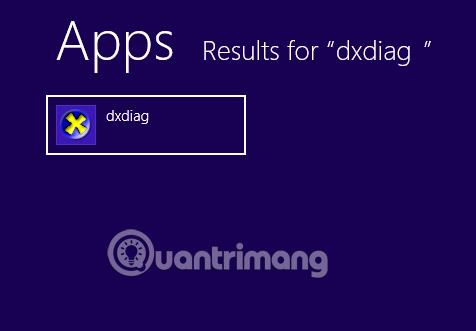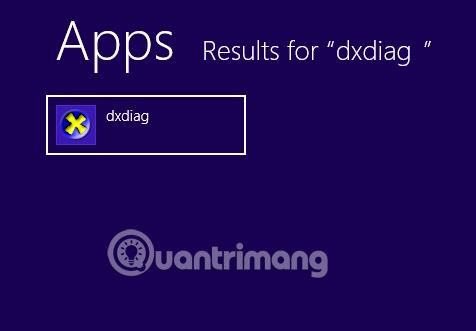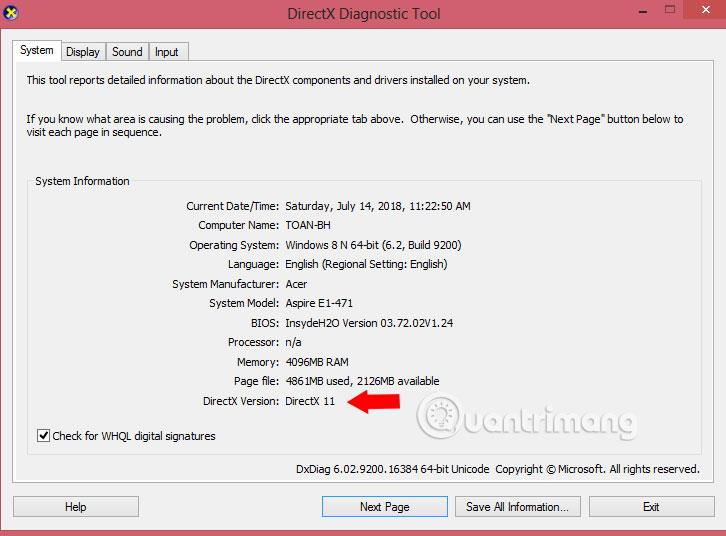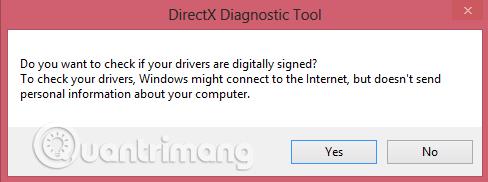DirectX ist eine Suite von Multimedia-Technologien, die für viele Windows-Spiele erforderlich sind. Wenn auf Ihrem Computer nicht die richtige Version von DirectX installiert ist (welche Version Sie benötigen, erfahren Sie auf der Produktverpackung), funktioniert Ihr Spiel möglicherweise nicht richtig. In diesem Artikel erfahren Sie, wie Sie die DirectX-Version unter Windows überprüfen.
Um die DirectX-Version auf Ihrem Computer zu überprüfen, verwenden Sie das DirectX-Diagnosetool. Folgen Sie den unteren Schritten:
Schritt 1 : Wählen Sie die Schaltfläche „Start“ , geben Sie „dxdiag“ in das Suchfeld ein und drücken Sie dann die Eingabetaste .
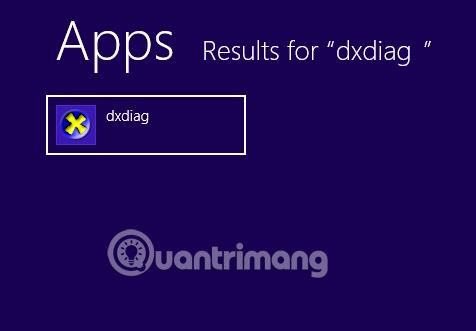
Wählen Sie im DirectX-Diagnosetool die Registerkarte „System“ aus und überprüfen Sie dann die DirectX-Versionsnummer in den Systeminformationen .
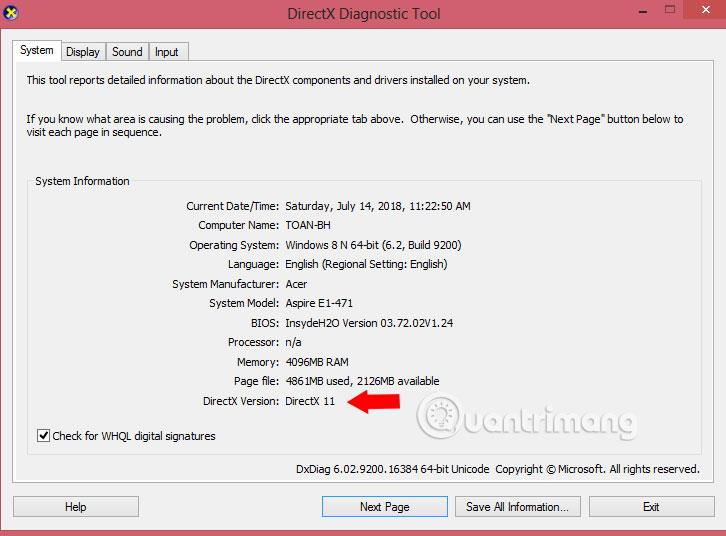
Hinweis: Wenn Sie das DirectX-Diagnosetool zum ersten Mal verwenden, werden Sie gefragt, ob Sie überprüfen möchten, ob die Treiber digital signiert wurden. Sie sollten „Ja“ auswählen , da Sie so sicherstellen können, dass der Treiber von einem Hersteller signiert ist, der seine Authentizität überprüft hat.
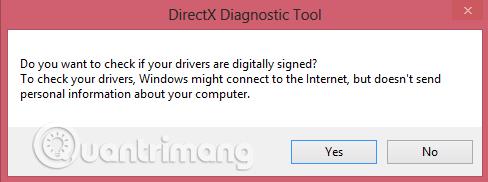
Ich wünsche Ihnen viel Erfolg!
Mehr sehen: